Якщо ви шукаєте посібник, який допоможе вам об’єднати mp3-файли в Windows 10, 8, 7 та інших версіях, то ця стаття для вас. Прочитайте нижче, щоб дізнатися, як об’єднати декілька файлів mp3.
Для створення чудових відео для ваших платформа соціальних медіа або створюючи музику для сімейної функції, вам потрібно об’єднати кілька аудіофайлів, щоб створити найкращу суміш музичних файлів, а потім перетворити їх на шедевр. Використовувати один трек під час виконання чи редагування відео завжди нудно. Щоб покінчити з нудьгою, ви можете скористатися технологією та її розширеними функціями створювати дивовижну музику легко використовувати декілька файлів.
Це злиття може здатися вам важким, практично це дуже легко. Щоб допомогти вам; кроки в об’єднанні музичних файлів нам вдалося відфільтрувати два найпростіших способи, які ви можете використовувати. Використовуючи ці методи, будь-який користувач, який вперше або професіонал у цій галузі, може легко створити дивовижний музичний твір.
Об’єднання різних файлів – це не просто додавання двох або більше аудіокліпів для створення нового кліпу, а й а завдання, яке вимагає від вас реалізувати свої навички використання мелодій, ударів та інших елементів пісень/ музика. Використовуючи різні елементи, ви можете легко створити абсолютно новий музичний твір. Тепер, без зайвих слів, почнемо з методів, які ви можете використовувати для об’єднання mp3-файлів разом.
Найкращі методи для об'єднання кількох файлів mp3
Нижче ми перерахували методи об’єднання музичних файлів за допомогою стороннього програмного забезпечення та за допомогою стандартного методу Windows, продовжуйте читати, щоб дізнатися більше.
Спосіб 1. Об'єднання mp3-файлів без програмного забезпечення
У цьому методі ви знайдете кроки для легкого об’єднання кількох аудіофайлів за допомогою командного рядка Windows. Дивно це читати, але це правда. Щоб об’єднати, виконайте наведені нижче дії.
- Натисніть кнопку Клавіша «Вікно» + «X» натисніть разом, на екрані з’явиться спливаюче вікно «Виконати».
- У відкритому полі введіть «cmd’ і натисніть Enter або ОК.

- На екрані з’явиться нове вікно, де потрібно ввести команду для об’єднання.
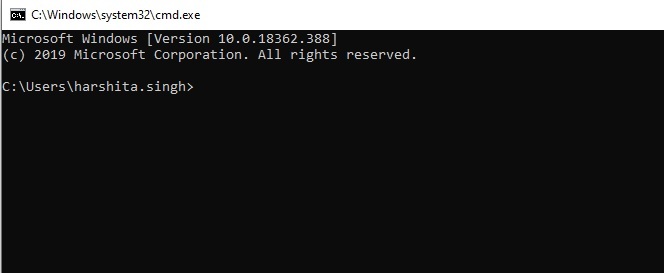
- Вам потрібно знайти файли і введіть назву та місце розташування файлу.
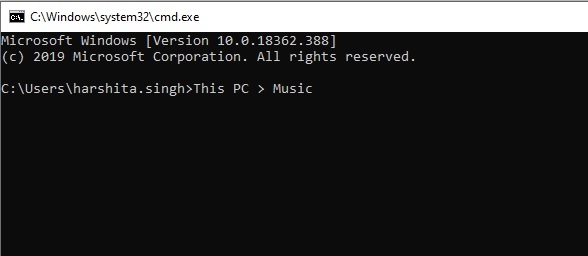
- Тепер введіть команду. Наприклад- копіювати/b аудіофайл1.mp3 + аудіофайл2.mp3 аудіофайл3.mp3. (ви можете ввести назву файлу замість аудіофайлу. Ім’я файлу, яке ви введете, буде об’єднано, тому будьте обережні під час об’єднання.)
- Після введення імені натисніть кнопку введення та знайдіть новий файл, який експортується.
Це метод, за допомогою якого ви можете легко об’єднати mp3-файли без будь-якого програмного забезпечення. Все, що вам потрібно, це ваш комп’ютер і файли mp3 для об’єднання.
Читайте також: Найкраще безкоштовне програмне забезпечення для редагування звуку для Windows
Спосіб 2. Об’єднати декілька файлів mp3 за допомогою програмного забезпечення
В Інтернеті є багато програмного забезпечення, за допомогою якого ви можете легко об’єднати декілька файлів mp3. Перш ніж вибрати програмне забезпечення для злиття mp3, ми радимо вам дослідити, що пропонує програмне забезпечення для злиття mp3? Ви можете зіткнутися з деяким програмним забезпеченням, для виконання якого потрібна плата за підписку. В Інтернеті також є багато безкоштовних програм, які ви можете вибрати.
Наведені нижче кроки є загальними кроками, які працюють із більшістю програмного забезпечення та мають працювати з програмним забезпеченням, яке ви виберете.
- Встановіть програмне забезпечення для злиття mp3 і запустіть його.
- Тепер вам потрібно імпортувати музичні файли які ви хочете об’єднати за допомогою програмного забезпечення. (ви можете додати стільки файлів, скільки хочете об’єднати. Кількість не обмежена.)
- Після імпортування файлів ви можете спостерігайте за своїми файлами у формі сигналів.
- Виберіть час аудіофайлу який ви хочете використовувати, а потім виберіть опцію розділення. (У більшості програмного забезпечення ви можете отримати опцію розділення, просто клацнувши правою кнопкою миші на хвилі. Якщо ні, перевірте опцію зі значком ножиць.)
- Виконайте те ж саме розділена дія з кожним треком, а потім видаліть аудіо, яке вам не потрібне.
- Далі можна просто переконайтеся, що аудіо влаштовано так, як ти хотів.
- Тепер ти можеш зберегти або відтворити аудіо.
Таким чином, ви успішно об’єднали mp3-файли разом за допомогою програмного забезпечення.
Крім цього методу, ви також можете використовувати інструмент для редагування відео та об’єднувати mp3-файли. Єдина відмінність від програмного забезпечення полягає в тому, що вам потрібно використовувати музичний шар, а потім виконувати дії на цьому окремому шарі. Це те, що пропонує більшість програмного забезпечення. Це загальні кроки, які можна використовувати в більшості програмного забезпечення.
Читайте також: Найкраще безкоштовне програмне забезпечення для запису музики для Windows 10
Висновок: об’єднати mp3-файли в Windows 10
У цій статті ви ознайомилися з найкращими методами об’єднання кількох аудіофайлів у Windows. Окрім використання спеціального програмного забезпечення, ми перерахували дуже простий метод для всіх користувачів Windows, за допомогою якого вони можуть легко об’єднувати mp3-файли. Як бонус, ми також згадали, як ви можете легко об’єднати декілька файлів mp3 за допомогою a інструмент для редагування відео. Тепер, коли ви знаєте способи об’єднання, вам не потрібні технічні фанати чи ді-джеї, щоб допомогти вам у будь-якій функції сімейних зборів або навіть для створення відео для ваших соціальних мереж. Тепер ви можете легко виконати це самостійно. Сподіваємося, що ми допомогли вам об’єднати mp3-файли разом для вашого проекту.
Сподіваємося, що ця стаття буде корисною для об’єднання аудіофайлів. Якщо у вас виникла плутанина або сумніви в процесі, ви можете написати це в розділі коментарів. Ми постараємося допомогти вам вирішити кожну проблему, з якою ви зіткнетеся під час процесу.